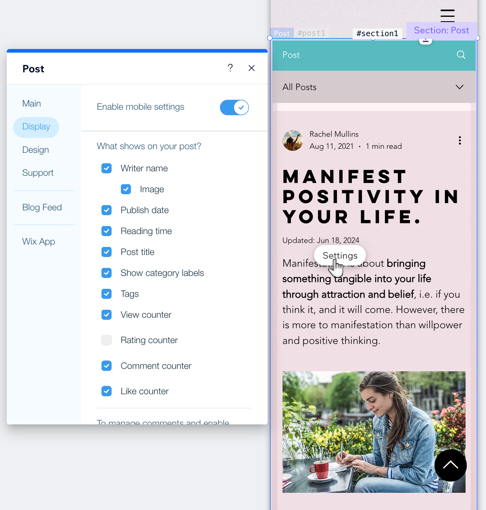Wix Blog: Die Mobile-Ansicht deines Blogs anpassen
4 min
In diesem Artikel
- Die Mobile-Ansicht deines Blog-Feeds anpassen
- Die Mobile-Ansicht deiner Beitragsseite anpassen
Wenn du die Mobile-Ansicht deines Blogs anpasst, schaffst du ein nahtloses und ansprechendes Erlebnis für Besucher, die Mobilgeräte verwenden. Wenn du zum Beispiel einen Reiseblog betreibst, kannst du durch die Optimierung der mobilen Ansicht des Blogs sicherstellen, dass deine beeindruckenden Reisefotos und detaillierten Reiserouten auf Smartphones gut aussehen, damit deine Leser deinen Beiträgen auf ihren eigenen Abenteuern leichter folgen können.
Hinweis:
Dieser Artikel ist nur eine Anleitung für den Wix Mobile-Editor. Erfahre, wie du die Mobile-Ansicht für eine Website mit dem Studio Editor anpasst.
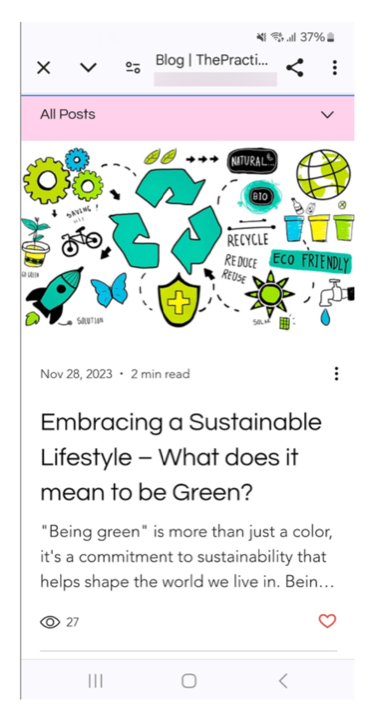
Die Mobile-Ansicht deines Blog-Feeds anpassen
Optimiere deinen Blog-Feed für Mobilgeräte, indem du die Einstellungen änderst. Du kannst auswählen, was auf dem Bildschirm angezeigt werden soll, das Layout ändern und die Schriftgröße anpassen.
Um die Mobile-Ansicht deines Blog-Feeds anzupassen:
- Öffne deinen Mobile-Editor.
- Öffne deine Blogseite:
- Klicke auf der linken Seite des Editors auf Seiten & Menü
 .
. - Klicke auf Blogseiten.
- Klicke auf deine Blogseite.
- Klicke auf der linken Seite des Editors auf Seiten & Menü
- Klicke auf deiner Seite auf das Element „Blog-Feed“.
- Klicke auf Einstellungen.
- Wähle, was du anpassen möchtest:
Anzeige
Layout
Design
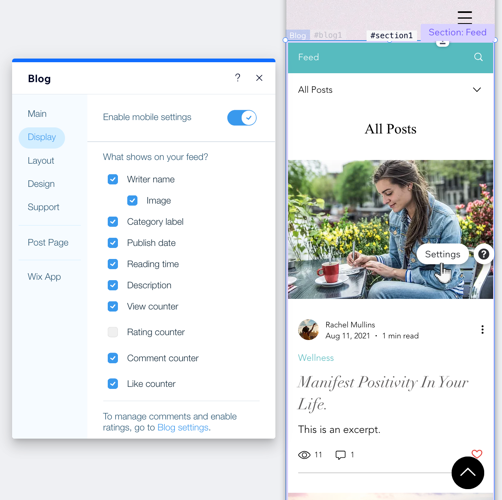
Die Mobile-Ansicht deiner Beitragsseite anpassen
Optimiere deine Beitragsseite für Mobilgeräte, indem du die Einstellungen änderst. Blende bestimmte Elemente ein oder aus, ändere dein Layout und passe die Schriftgröße an.
Um die Mobile-Ansicht deiner Beitragsseite anzupassen:
- Öffne deinen Mobile-Editor.
- Öffne deine Beitragsseite:
- Klicke auf der linken Seite des Editors auf Seiten & Menü
 .
. - Klicke auf Blogseiten.
- Klicke auf Beiträge.
- Klicke auf der linken Seite des Editors auf Seiten & Menü
- Klicke auf deiner Seite auf das Element „Beitragsseite“.
- Klicke auf Einstellungen.
- Wähle, was du anpassen möchtest:
Anzeige
Design